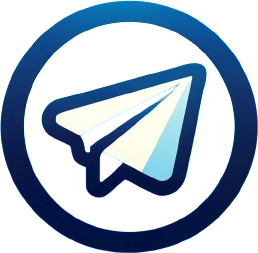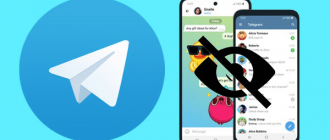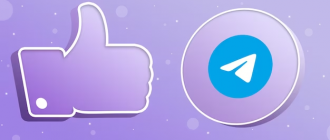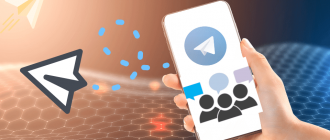Telegram er ikke kun en messenger til kommunikation med venner og kolleger. Det er en stærk platform, der åbner mange muligheder for at fremme ideer, projekter og virksomheder. Et af de vigtigste værktøjer til at nå disse mål er links. Med deres hjælp kan du tiltrække nye abonnenter til kanaler og grupper, dele nyttige materialer, øge trafikken til websteder og konvertere dit publikum til kunder eller tilhængere. Forestil dig, at du vil dele interessante oplysninger med dine venner eller abonnenter i Telegram, men blot at kopiere og indsætte en lang URL ser urydeligt ud og kan ødelægge æstetikken i din besked. Hvordan man opretter et link i telegram for at opnå den maksimale effekt? I denne vejledning analyserer vi detaljeret alle de tilgængelige metoder og teknikker til at arbejde med links. Ved at anvende den erhvervede viden i praksis vil du være i stand til at tiltrække nye abonnenter, øge publikumsengagement og nå dine mål hurtigere og mere effektivt. Lad os gå!
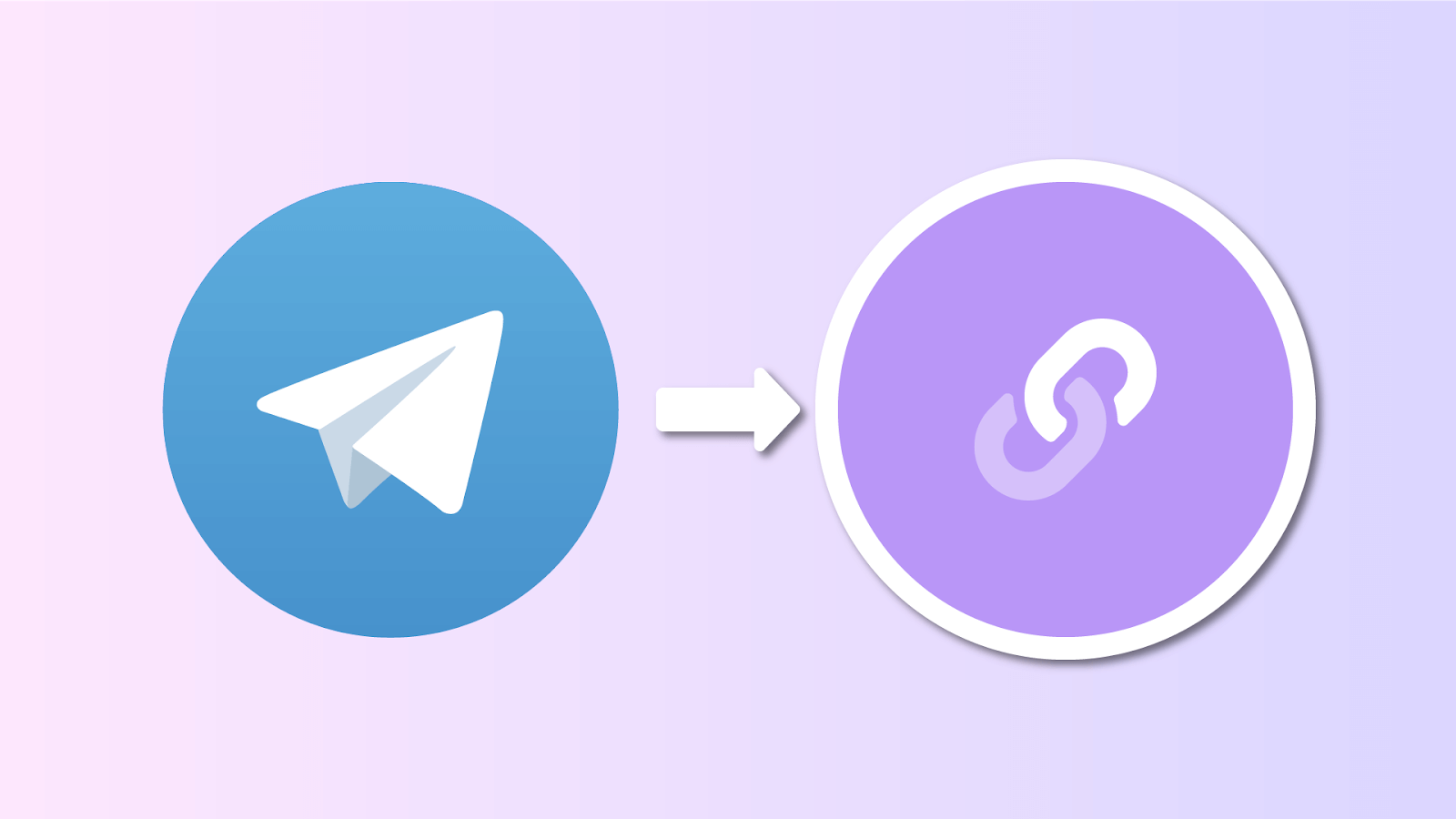
Sådan oprettes en link-knap i Telegram: trin-for-trin-instruktioner
For at tilføje en knap med et link under et indlæg i en Telegram -kanal, skal du bruge to bots: @controllerbot og @botfather:
- Find Bot @ControllerBot gennem søgningen i Telegram, start en dialog med den og klik på knappen “Start”;
- Vælg kommandoen /AddChanel for at tilføje en ny kanal og følge instruktionerne;
- Gå til @Botfather Bot, klik på “Start” og vælg /newBot -kommandoen;
- Indtast et navn på den nye bot, for eksempel Postiumpost_Bot. Indstil derefter et unikt brugernavn;
- Kopier det modtagne token af den oprettede bot og indsæt den i @ControllerBot;
- Føj den nye bot til administratorerne af din kanal via “Administrer kanal” – “Administratorer” – “Tilføj administrator”. Giv bot alle tilladelser, og gem ændringerne;
- Skriv en ny besked i kanalen eller videresend ethvert indlæg til @ControllerBot. Vælg din tidszone;
- Gå til dialogen med den oprettede bot, klik på “Start” og “Opret indlæg”. Vælg den ønskede kanal;
- Indtast postteksten, klik på “Tilføj URL -knapper” og send boten en liste over knapper i formatet “Knapnavn – Link”. Du kan tilføje op til tre knapper og adskille dem med en lodret bjælke;
- Klik på “Næste” og “Publicer”. Kontroller, at knapper med links viste sig under indlægget i kanalen.
Sådan opretter du et link til en Telegram -kanal
Indtast @ symbolet og skriv kanalnavnet efter det. For eksempel @ChannelAbouttg. Når du indsætter tekst i dette format i et indlæg, fremhæves linket til kanalen automatisk i blåt. For at finde ud af kanalnavnet skal du åbne det og klikke på navnet øverst på skærmen. Så skal du kopiere linket eller navnet. I skrivebordsversionen af Telegram kan du kopiere linket ved at højreklikke på kanalnavnet og vælge “Kopieringslink”. I mobilappen skal du klikke på navnet og vælge den tilsvarende kommando i bunden af skærmen.
Hvordan man opretter et link til en telegramgruppe
For at henvise til en telegramgruppe:
- Indtast @ og gruppenavnet i teksten til en meddelelse eller et indlæg. For eksempel @GroupName. Linket vil blive fremhævet i blåt;
- For at finde ud af brugernavnet (kaldenavn) i gruppen, skal du åbne det og klikke på navnet øverst på skærmen. Kopier navnet eller linket
- Højreklik på navnet og vælg “Copy Link” på skrivebordet Telegram på navnet og vælg “Kopieringslink”. I den mobile version skal du klikke på navnet og vælge den ønskede kommando i bunden af skærmen;
- Linket til gruppen til indsættelse uden for messenger ligner https: // t.Mig/gruppeName.
Sådan opretter du et link i teksten i Telegram
At integrere et link i teksten til en meddelelse eller indlæg:
- I skrivebordsversionen skal du vælge det ønskede tekstfragment, højreklikke på det og vælge “Formatering” – “Tilføj link”. Indsæt den ønskede URL -adresse i vinduet, der åbnes, og klik på “Tilføj”;
- I mobilappen, efter valg af teksten, vises en menulinje. Klik på de tre prikker til højre og rulle ned på listen til varen “Tilføj link”;
- Når du klikker på et indlejret link, åbner Telegram et vindue med overgangsadressen. Linket åbnes efter at have bekræftet handlingen med knappen “GO” eller “Åbn”.
Ud over manuel formatering kan der oprettes links i teksten ved hjælp af markup. Den tekst, der skal tjene som et link, skal være vedlagt i firkantede parenteser, og selve URL’en skal være vedlagt i parenteser umiddelbart efter teksten. Eksempel:
[Link Tekst] (http: // Eksempel.com)
Yderligere tip:
- For at skjule den rigtige URL eller forkorte et for langt link, kan du bruge tjenester, der genererer korte links;
- Bemærk, at det ikke er muligt at dele et link til et indlæg fra en lukket kanal eller til en meddelelse fra en privat chat i overensstemmelse med fortrolighedspolitikken;
- For at henvise til en brugers profil inden for telegram skal du indtaste @ og brugernavnet. Det fulde link skal have formularen https: // t.mig/brugernavn.
Hvordan man linker en chat i telegram
For at oprette et link til en chat i Telegram Messenger skal du følge disse trin:
- Åbn den ønskede chat eller gruppe;
- Klik på chatnavnet øverst på skærmen for at åbne menuen med oplysninger om den.
- I menuen, der åbnes, vil du se brugernavnet til chatten, der starter med @ symbolet. For eksempel @chatname;
- Kopier dette brugernavn. I desktopversionen skal du højreklikke på brugernavnet og vælge “Kopieringslink”. I mobilappen er det nok at klikke på navnet og holde, indtil indstillingen “Kopi” vises;
- Linket til chatten, der kan deles med andre brugere, skal have form https: // t.Mig/chatnavn, hvor chatnavn er brugernavnet til chatten, som du kopierede i det foregående trin;
- Indsæt det resulterende link i en meddelelse, post eller ekstern ressource, så andre brugere kan følge den til chatten.
Konklusion
Sammenfattende kan vi sige, at Telegram giver mange muligheder for at arbejde med links. Brugere kan nemt dele links til kanaler, grupper og profiler, indlejrer URL’er i teksten til meddelelser og indlæg. Kanalejere kan også tilføje interaktive knapper med links under publikationer, der åbner nye udsigter til interaktion med publikum. Det er vigtigt at bemærke, at når man arbejder med links i Telegram, skal man tage hensyn til reglerne og begrænsningen af platformen. For eksempel er det umuligt at dele et link til et indlæg fra en lukket kanal eller til en meddelelse fra en privat chat. Når du placerer links til eksterne ressourcer, skal du desuden sørge for, at de fører til sikre og pålidelige websteder for ikke at sætte dine abonnenter i fare. Ved at studere alle de tilgængelige værktøjer og teknikker til at arbejde med links, vil du være i stand til at opbygge en effektiv promoveringsstrategi, tiltrække en målgruppe og nå dine mål.